电脑忽然word和excel打不开 windows10系统打不开word、Excel和PPT的原因及解决办法
更新时间:2023-11-05 15:45:07作者:jiang
电脑忽然word和excel打不开,近年来随着电脑在日常工作和学习中的广泛应用,微软办公软件成为了无可替代的工具之一,有时我们可能会遇到一个令人沮丧的问题,即电脑上的Word、Excel和PPT突然无法打开。特别是在Windows 10系统中,这个问题似乎更加常见。究竟是什么原因导致了这个问题的出现?又有哪些解决办法可以帮助我们恢复正常的使用呢?本文将就Windows 10系统下无法打开Word、Excel和PPT的原因及解决办法进行探讨。
步骤如下:
1. 我们先打开菜单栏右下角的开始菜单,点击所有应用。(图片压得有点模糊,见谅见谅)
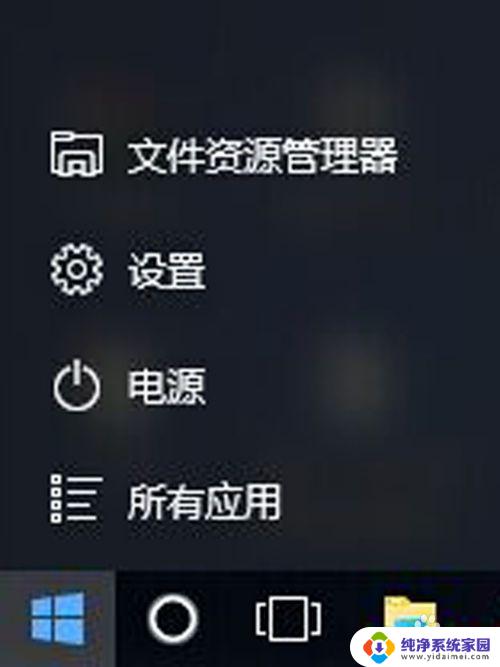
2.在所有应用栏里找到Microsoft Office文件夹(电脑已经帮你们分类好了,一直滑到M分类下面就能找到。
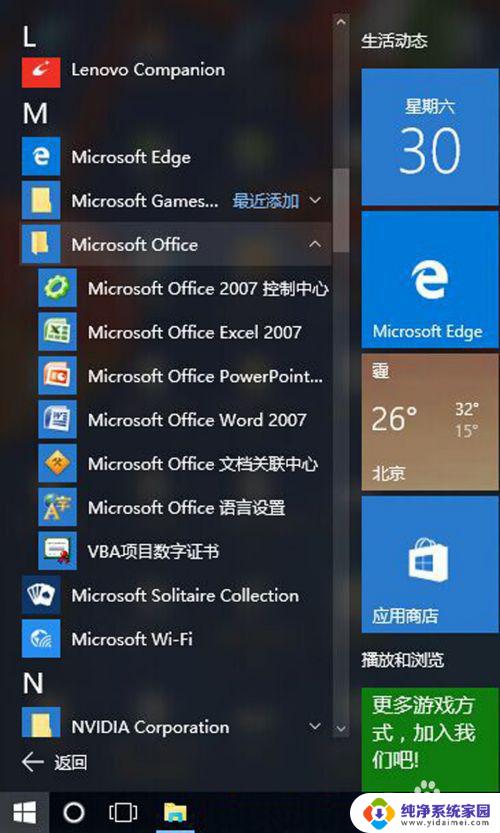
3.右击Microsoft Office文件夹下面的word、Excel或PPT选项,在”更多“里面选择打开文件的所在位置。
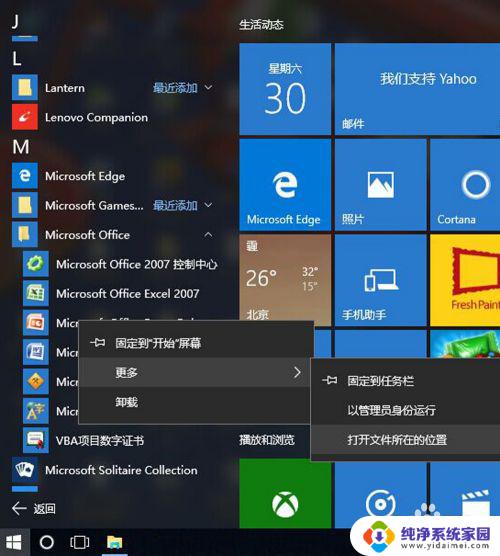
4.打开文件夹后,右击word、Excel或PPT选项。打开文件属性,在兼容性里面的兼容模式打上√,下面的设置里面以管理员身份运行此程序也打上√。然后就可以打开Microsoft Office的软件了。
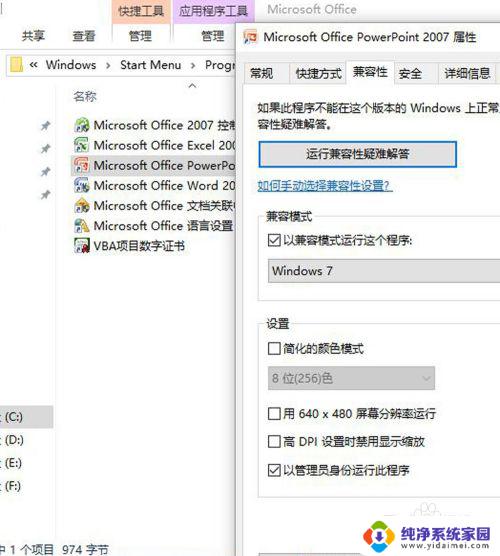
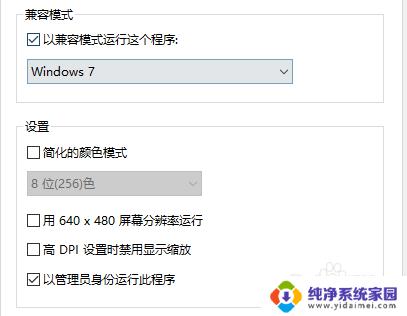
以上是解决电脑上Word和Excel无法打开的全部内容,希望这些步骤能够帮到有需要的用户。
电脑忽然word和excel打不开 windows10系统打不开word、Excel和PPT的原因及解决办法相关教程
- 电脑所有office文件打不开 Windows10系统无法打开Word、Excel和PPT怎么办
- word在电脑上打不开怎么办 Windows10系统打不开Excel怎么办
- dnf32位系统不兼容 win10系统和dnf不兼容的原因和解决办法
- win10系统打不开微信小程序 Windows10打不开微信小程序的原因及解决方法
- windows10word打不开怎么办 如何解决win10系统无法打开word文档的问题
- windows打不开word win10系统无法打开word文档的解决方法
- 微软商城打不开怎么办 Win10系统应用商店打不开的解决方法
- 解决方案win10系统ping不通局域网,可能的原因和解决方法
- xps文件打不开怎么办 win10系统无法打开.XPS文件的解决方法
- win10装腾讯电脑管家无法正常启动 Win10系统无法打开腾讯电脑管家的原因及解决方案
- 怎么查询电脑的dns地址 Win10如何查看本机的DNS地址
- 电脑怎么更改文件存储位置 win10默认文件存储位置如何更改
- win10恢复保留个人文件是什么文件 Win10重置此电脑会删除其他盘的数据吗
- win10怎么设置两个用户 Win10 如何添加多个本地账户
- 显示器尺寸在哪里看 win10显示器尺寸查看方法
- 打开卸载的软件 如何打开win10程序和功能窗口